Apple a introduit un élément formidable à l’écran de verrouillage de votre iPhone dans iOS 16 avec l’arrivée des widgets d’écran de verrouillage. Ces petites icônes sont placées sur votre écran de verrouillage et permettent d’afficher facilement les informations clés d’une grande variété d’applications.
Et, comme de nouveaux widgets utiles sont ajoutés en permanence, c’est une excellente idée de configurer un écran de verrouillage spécifiquement pour vos activités de fitness. Mais tout d’abord, vous devrez configurer un mode de mise au point pour votre temps d’exercice. Voici comment configurer l’écran de verrouillage idéal pour le fitness sur iOS.
Configuration de la fonctionnalité Focus Mode d’Apple
Les modes focus sont la mise à jour d’Apple de la fonction Ne pas déranger. Cette fonction vous permet de modifier l’apparence de votre iPhone en fonction de l’activité que vous êtes en train de mener, en bloquant les distractions provenant d’applications ou de personnes qui pourraient détourner votre attention de ce que vous essayez de faire.
Il existe de nombreux modes de mise au point proposés par Apple, et vous pouvez également personnaliser le vôtre. Le mode Fitness est parfait pour faire de l’exercice ; c’est d’ailleurs l’un des modes suggérés par Apple.
Comment configurer le mode Fitness
3 images
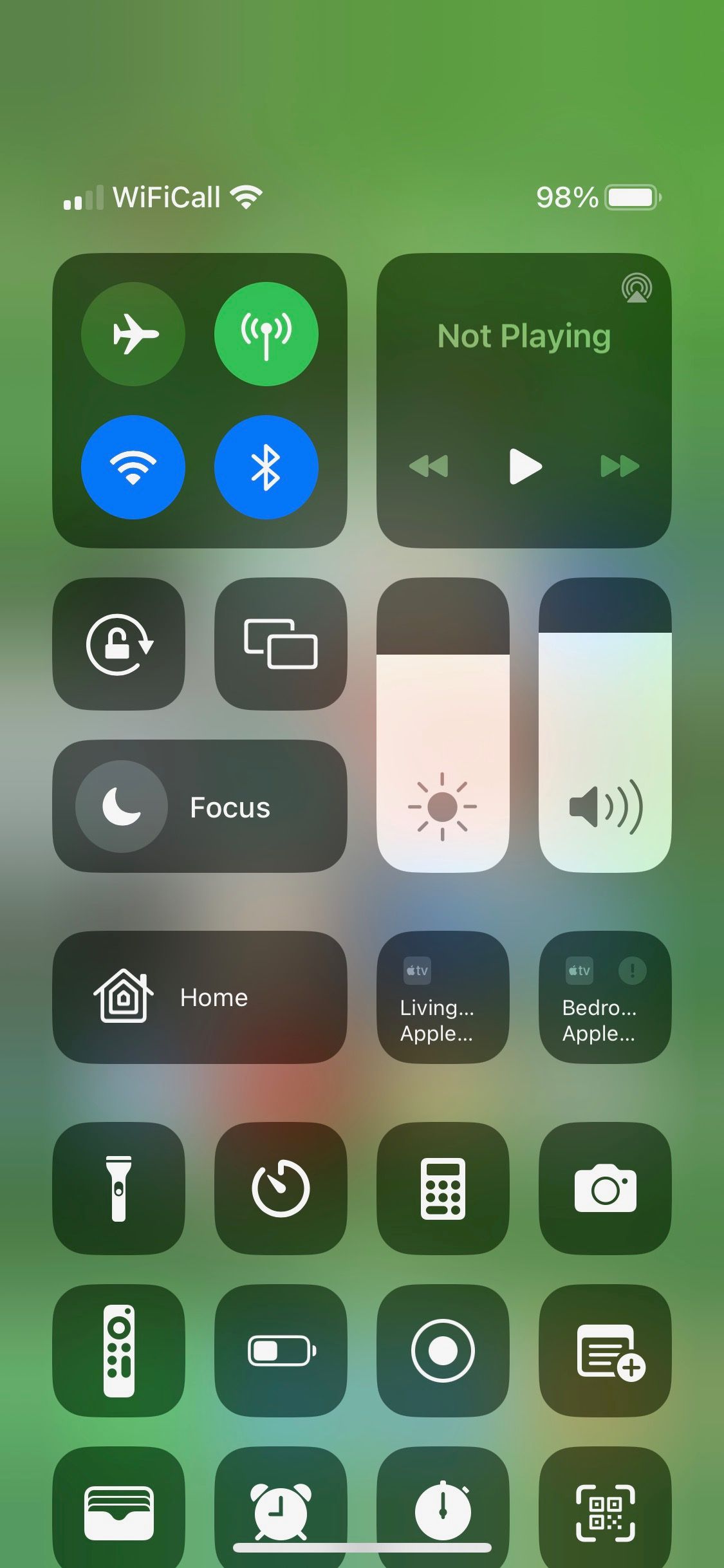
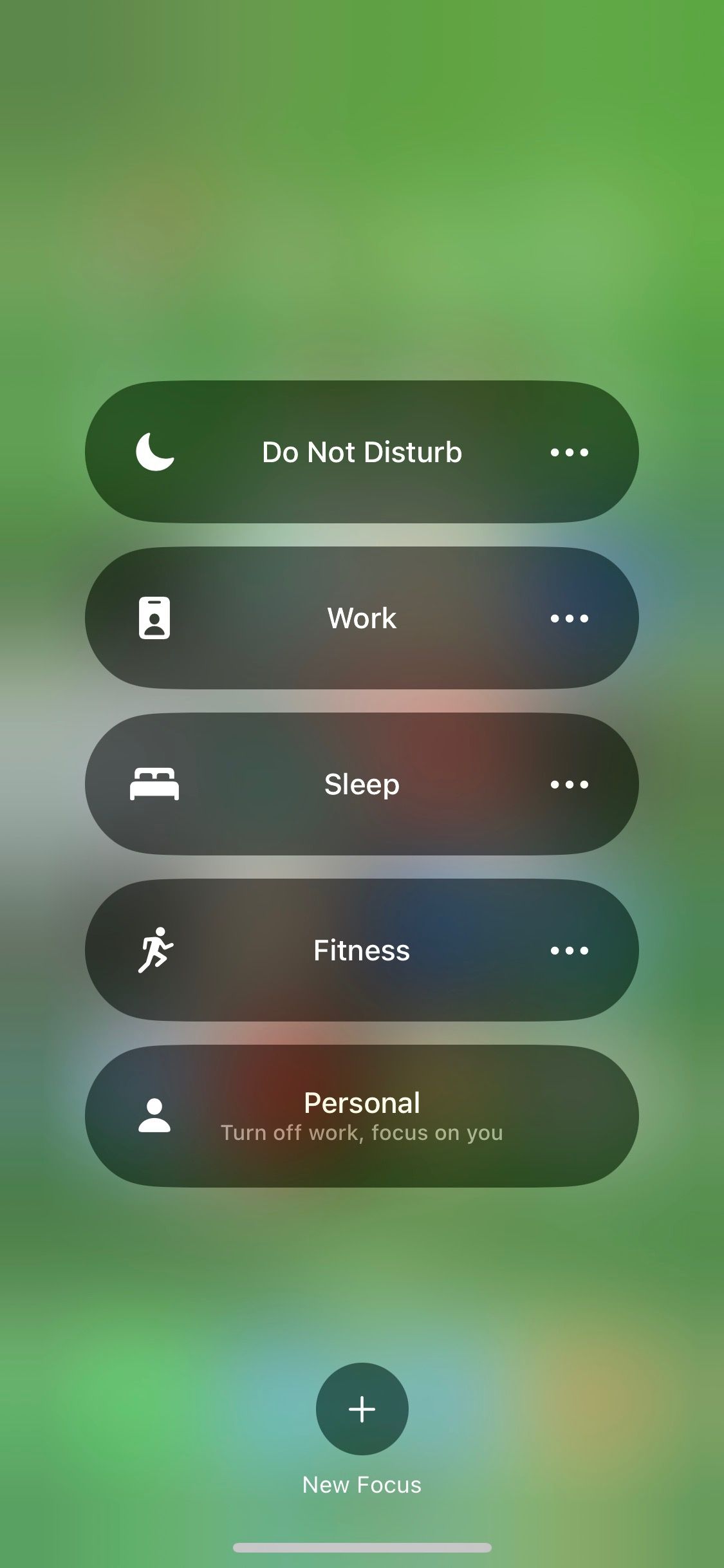
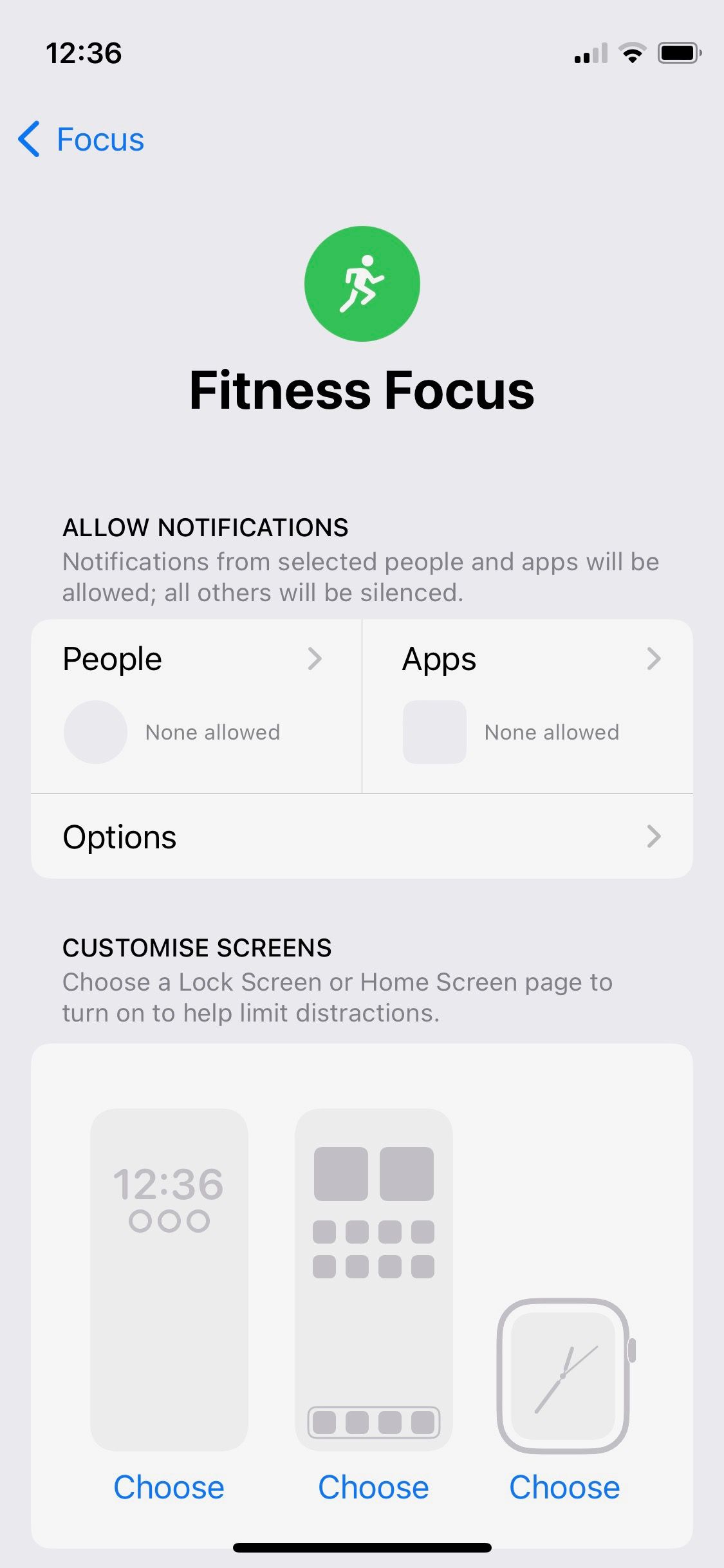
Il est très simple de configurer votre Mode Focus pour l’exercice. Il suffit d’aller dans la section Centre de contrôle (balayez vers le bas à partir du coin supérieur droit). Vous verrez le Focus Le bouton de mise au point est accompagné par défaut d’une icône de lune. Touchez-le, et vous verrez une gamme de profils, notamment Fitness.
Sélectionnez Fitnesspuis appuyez sur Paramètres pour modifier le calendrier de ce mode de mise au point, les personnes et les applications dont vous autorisez les notifications, ainsi que l’option permettant d’activer le mode de mise au point. Personnaliser les écrans.
Appuyez sur l’écran miniature de l’iPhone représenté ici. C’est ici que vous allez construire votre écran de verrouillage parfait pour le fitness.
Choisissez d’abord le fond de votre écran de verrouillage en définissant votre image ou motif de fond. Il peut s’agir d’une image provenant de Photos, ou vous pouvez la remplir d’emoji, de motifs et de couleurs qui pourraient vous motiver et vous mettre dans le bon état d’esprit pour faire de l’exercice.
Ajouter des widgets à votre écran de verrouillage d’exercice
Vous pouvez maintenant commencer à ajouter des widgets à votre écran de verrouillage. Vous pouvez personnaliser trois zones différentes : l’espace au-dessus de l’horloge, l’horloge elle-même et la zone en dessous.
Si vous n’avez pas besoin que la date actuelle soit affichée en haut de l’écran, appuyez dessus pour la changer en une métrique qui vous convient mieux. Par exemple, vous pouvez choisir d’avoir un résumé de l’activité de votre journée. La date est toujours présente, elle est simplement abrégée au début du panneau. Vous pouvez également ajouter un widget à cet endroit.
Appuyez sur le bouton Ajouter des widgets et vous obtiendrez un affichage de suggestions de widgets à ajouter. Ces suggestions varient en fonction des applications que vous avez installées sur votre téléphone.
Dans les images ci-dessous, les widgets ajoutés sont :
- L’application Gentler Streak, un tracker d’activité.
- L’application Waterllama, qui vous rappelle de boire de l’eau et de rester hydraté pendant votre entraînement.
- Fitness, qui offre un autre raccourci vers vos données d’activité.
- Overcast, un lecteur de podcasts pour vous permettre d’accéder facilement au divertissement.
4 images
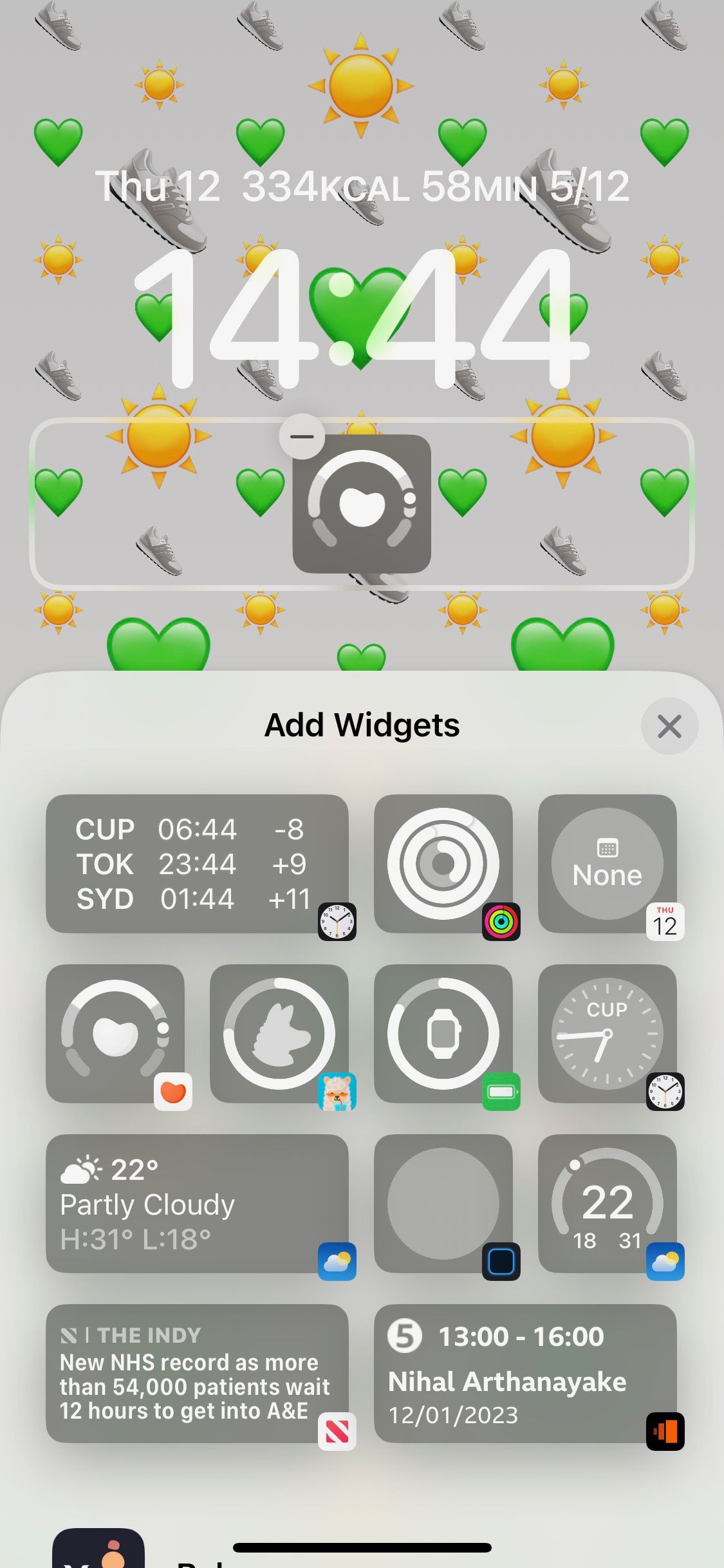
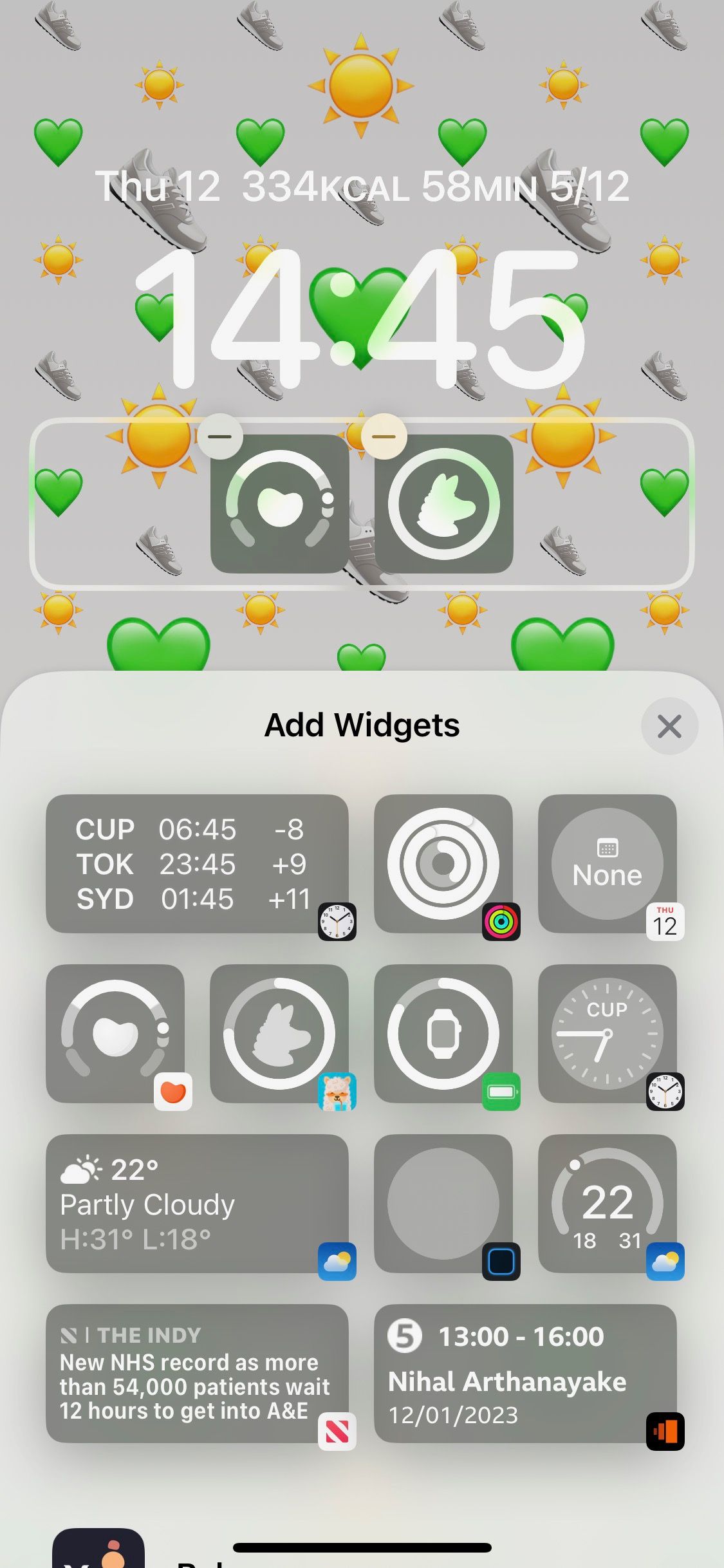
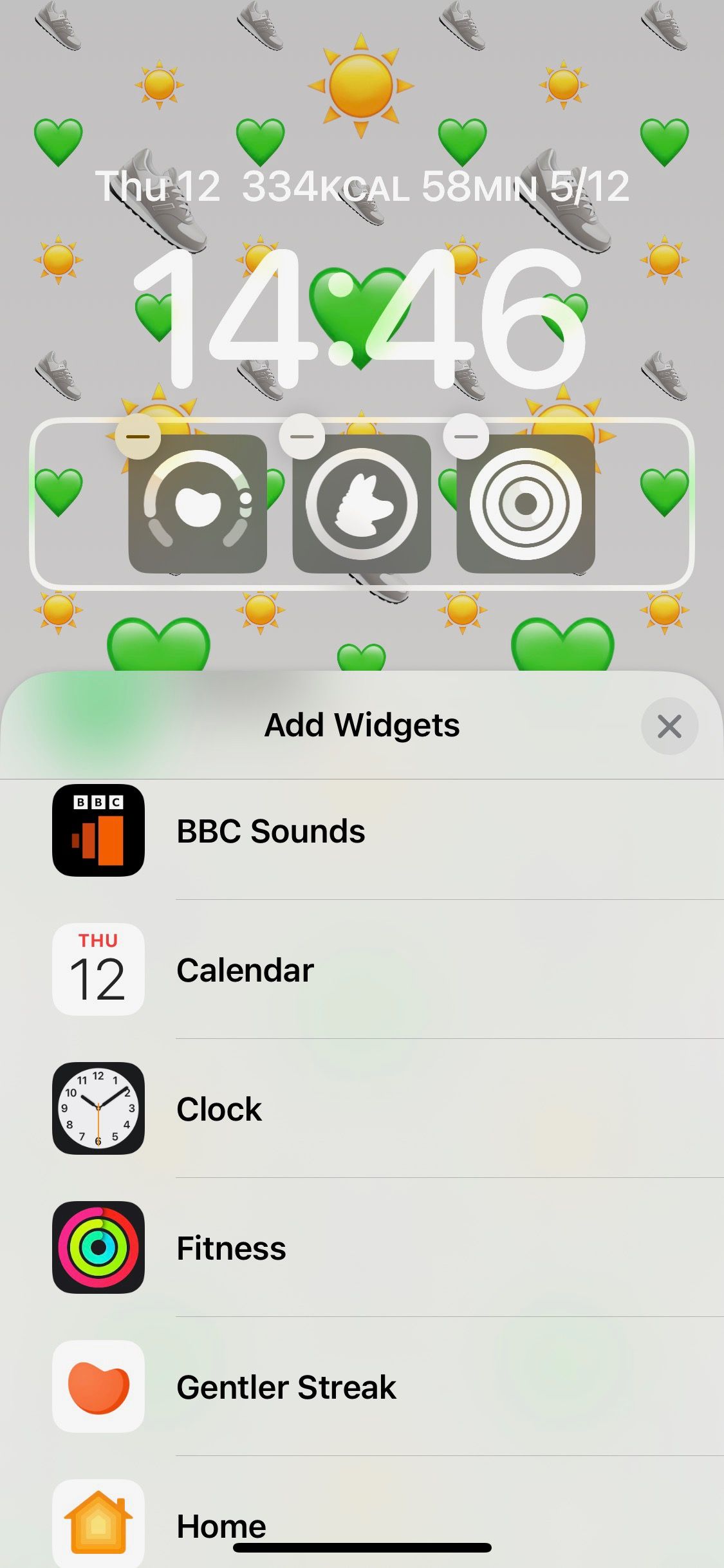
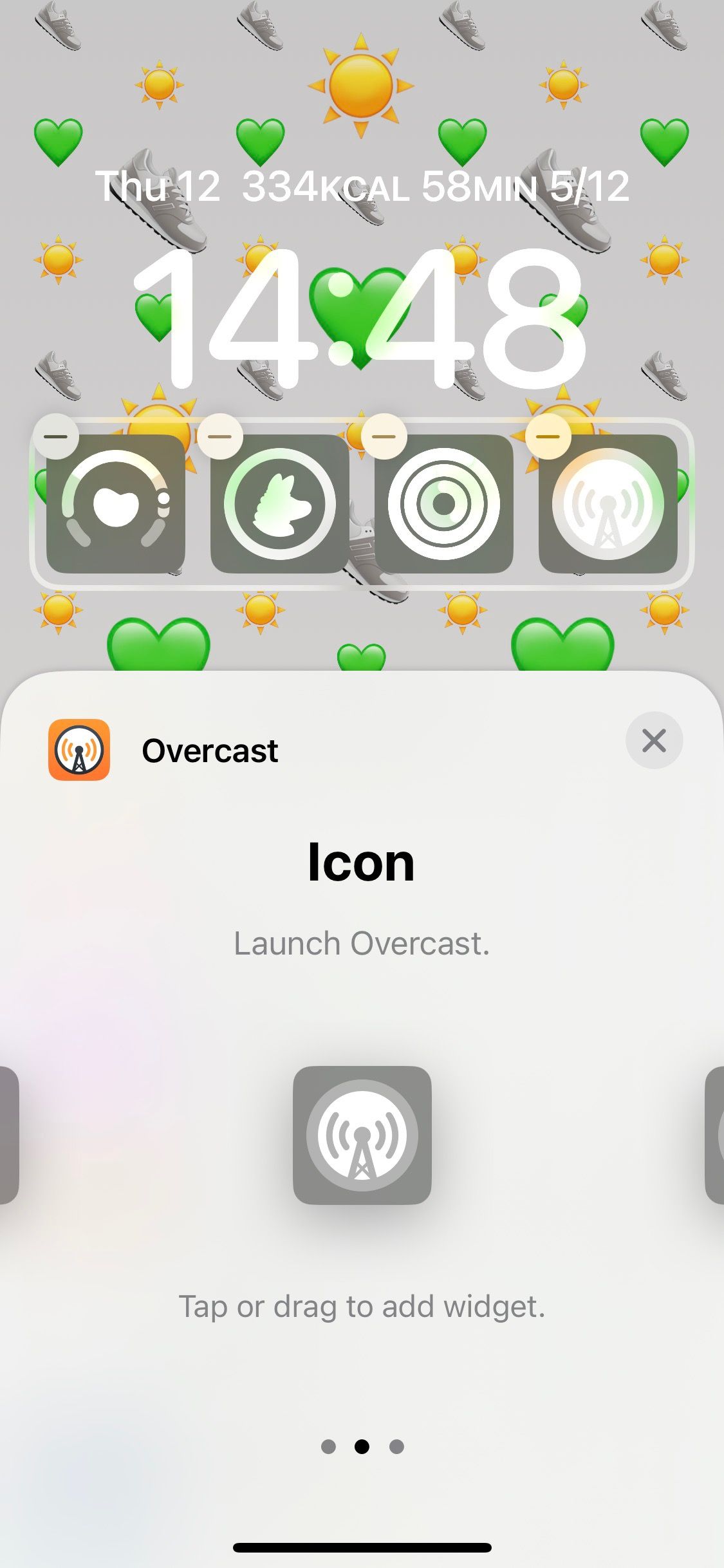
Vous pouvez ajouter quatre petites icônes sous l’horloge, deux grandes ou une combinaison de tailles. Lorsque vous avez fait vos choix, appuyez simplement sur Terminé. Maintenant, tu es prête à t’entraîner.
Comme il existe de nombreuses combinaisons possibles de modes de mise au point et d’écrans de verrouillage que vous pouvez créer, vous pouvez facilement personnaliser plusieurs écrans différents pour les adapter aux différents types d’exercices que vous pouvez faire. Par exemple, si vous vous aventurez à l’extérieur, vous pouvez ajouter un widget météo.
Utilisez votre écran de verrouillage de fitness pour vous aider à vous concentrer sur votre entraînement
Maintenant, tout ce que vous avez à faire est de programmer une heure pour votre séance d’entraînement habituelle ou simplement de mettre votre téléphone en mode Fitness. via le Centre de contrôle lorsqu’il est temps d’aller à la salle de sport.
Depuis la sortie d’iOS 16, de nombreux développeurs d’apps ont déjà ajouté la fonctionnalité d’écran de verrouillage à leurs apps, pour vous permettre d’assembler un écran de verrouillage de fitness brillant. Et à mesure que d’autres apps se joindront à eux, vous pourrez l’ajuster et le personnaliser davantage pour l’adapter à vos besoins en matière d’exercice.

